iMessage no envía imágenes, falla: cómo solucionarlo
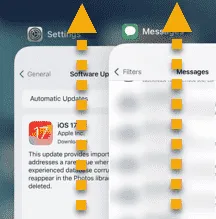
¿Tiene problemas para enviar imágenes desde su aplicación iMessage en su iPhone? Ya sea una foto de tu mascota o una captura rápida de tu trabajo, enviar imágenes a través de iMessage es muy fácil. Pero, al igual que otras aplicaciones y servicios de Apple, puede fallar o mostrar mensajes de error en determinadas situaciones. Si iMessage no puede enviar una imagen, puede solucionar el problema siguiendo estas soluciones.
Solución 1: habilitar iMessage
Habilite el módulo iMessage en su iPhone.
Paso 1: en la configuración del iPhone, abra la aplicación » Mensajes «.
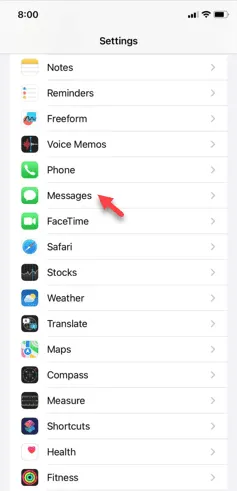
Paso 2 – En la aplicación Mensajes, desactive la función “ iMessage ”.
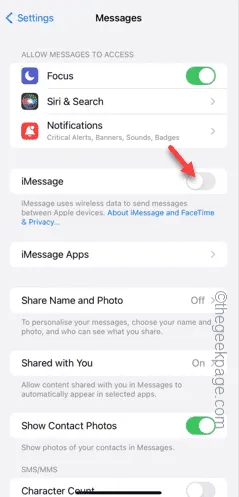
Paso 3: después de esto, habilite la función » iMessage «.
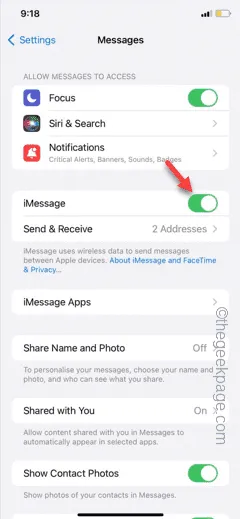
Una vez que haya habilitado la función iMessage, intente enviar la misma imagen nuevamente.
¡Comprueba si esto funciona!
Solución 2: reinicie el iPhone
Simplemente reinicie su iPhone y vuelva a intentar enviar la imagen a través de la aplicación iMessage.
Paso 1: presione el botón Subir volumen o Bajar volumen y presione el botón de Encendido juntos.
Paso 2: verá un control deslizante » Deslizar para apagar » para arrastrar el control deslizante y apagar el iPhone.
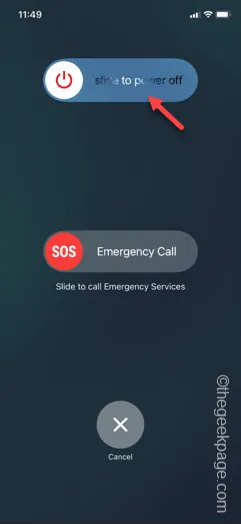
De esta manera, luego de reiniciar el iPhone, vuelve a intentar enviar la imagen desde tu cuenta de iMessage desde la aplicación iMessage.
Pídele a tu amigo que confirme si la imagen ya fue entregada o no.
Solución 3: recorta la imagen y vuelve a intentar enviarla
Si hay algún problema al enviar la imagen original, debe recortar la imagen original y volver a intentar enviar la misma imagen.
Paso 1 – Primero, abre la imagen en tu iPhone.
Paso 2: después de abrir la imagen, presione Subir volumen y el botón de encendido para tomar una captura de pantalla rápidamente.
Paso 3: después de esto, debes editar la captura de pantalla para recortarla a una versión más pequeña de la imagen principal. No recortes demasiado la imagen. Solo toma un corte marginal de todos los lados de la imagen.
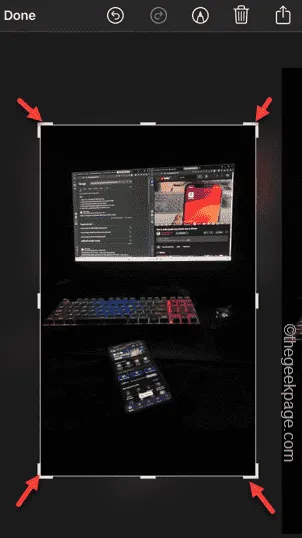
Paso 4: finalmente, envía esta imagen a través de la aplicación iMessage una vez más.
Esta vez, no tendrás ningún problema para enviar la imagen.
Solución 4: Forzar el cierre de la aplicación iMessage
Forzar el cierre de la aplicación Mensajes y volver a intentar enviar las imágenes.
Paso 1: simplemente deslice el dedo por la pantalla del iPhone para abrir las aplicaciones recientes.
Paso 2: fuerce el cierre de la aplicación Mensajes deslizando el dedo por la aplicación Mensajes.
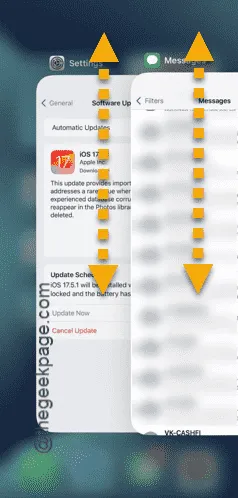
Vuelva a abrir la aplicación Mensajes e intente enviar las mismas imágenes usando iMessage.
Comprueba si esto funciona.
Solución 5: restablecer la configuración de red del iPhone
Siga estos pasos rápidos para restablecer la configuración de red en su iPhone.
Paso 1 – Vaya por este camino en Configuración –
General > Transfer or reset iPhone
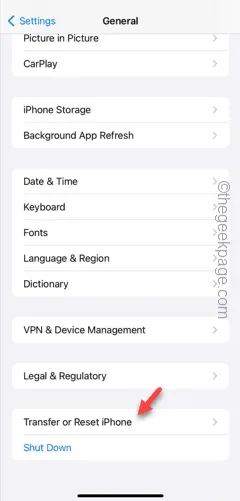
Paso 2: toca el botón » Restablecer «.
Paso 3: a continuación, ejecute » Restablecer configuración de red «.
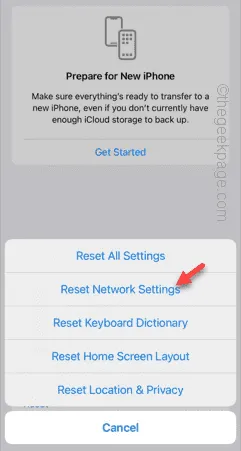
Paso 4: siga este paso y confirme la elección.

Después de restablecer la configuración de red, deberá ingresar nuevamente su contraseña de Wi-Fi para establecer una conexión.
Más tarde, envíe un mensaje a través de la aplicación iMessage.
Comprueba si esto funciona.



Deja una respuesta